Для выполнения определенных настроек в компьютере или ноутбуке потребуется вход в Bios – у новичков часто возникают сложности с такими задачами, не говоря уже о более тонких операциях. Часто случается так, что ПК только один и все необходимые настройки есть только на флешке. Даже если у Вас microsd 16Gb без адаптера, к ней можно купить переходник и скопировать все данные. Сделать это можно и без изменения параметров в Боисе, войдя Boot Menu или запустив особые варианты загрузки.
Не всегда описанный способ работает, поэтому часто приходится менять настройки. Универсального ключа нет, поэтому в этой статье мы собрали наиболее распространенные и действенные методики для установки в Биосе загрузки с флешки.
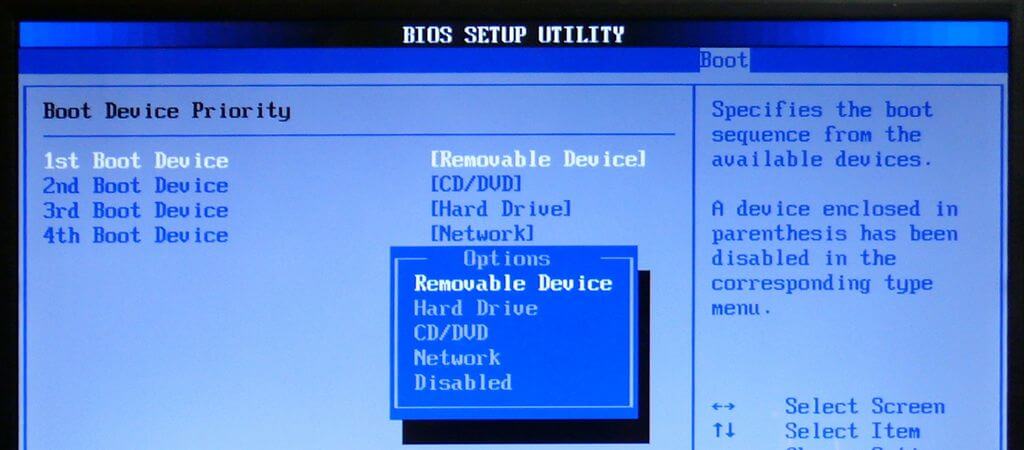
Как работать с Boot Menu?
Выставление приоритета для флешки во многом зависит от версии материнской платы, которая установлена на устройстве. Для удобной работы на большинстве моделей предусмотрено Бот Меню, с которого можно сделать быструю загрузку. Это максимально короткий путь к файлам, с его помощью осуществляется быстрый поиск.
Для входа в этот раздел Биос можно воспользоваться следующими способами:
- по умолчанию – клавиши F11, F12 или Esc;
- для плат ASUS выбирается кнопка F8;
- у фирменной техники Acer — F9 или ее комбинация Esc;
- на ноутбуке Lenovo предусмотрена отдельная кнопка в виде значка стрелки.
Обычно клавиша запуска Boot Menu высвечивается на основной странице, которая загружается после входа в Биос. Как только она будет выбрана, появится список устройств, с которыми можно работать. Выбирают их стрелочками на клавиатуре, подтверждая операцию клавишей Enter. Поговорим подробнее об особенностях работы на каждой модели ноутбуков в зависимости от версии материнской платы.
Работа на материнской плате ASUS
Изменить приоритет загрузки можно несколькими способами, запустив Bios:
- открываем «Приоритет загрузки», затем мышкой перемещаем накопитель на первые строки и подтверждаем операцию сохранением;
- входим в систему и нажимаем кнопку F8, после чего всплывает Boot Menu, в котором и выбираем загрузочную карту;
- по предыдущей аналогии нажимаем F7 и переходим в категорию «Advanced Mode» и далее также – в «загрузках» отмечаем приоритет и в предложенных параметрах указываем устройство;
- если стоит последняя система BIOS, в них можно воспользоваться аналогичными методиками, но оформление может отличаться.
Входим в систему на материнских платах MSI
Если на ПК стоит плата MSI, сделать выгрузку с внешнего входа можно двумя способами:
- По аналогии с предыдущими в списке выбираем устройства, меняем их приоритет. Нужную флешку можно перетащить на первый уровень, после чего открыть ее для подключения. С сохранением конфигурации выгружаться можно будет именно с нее.
- Вторая стратегия также несложная – для нее открываем «Settings», затем «Boot» и при выборе «Boot Option» на первое место перетаскиваем загрузочную карту. Теперь после выхода из Биос флешка всегда будет читаться как загрузочная.
Что делать, если ничего не загружается?
При невозможности работать по перечисленным методикам следует внимательно проанализировать свои действия – возможно, что-то делается не так. В первую очередь нужно удостовериться в правильном выборе методики для материнской платы или модели устройства. Часто ошибки возникают именно при таких действиях.
Специфика есть не только в виде оборудования, но и в его поколении. У каждого есть свои особенности интерфейса, в которых пользователи путаются. Если сесть и все посмотреть внимательно, этих сложностей можно избежать.
